如何將連接埠新增至 Windows 防火牆 的例外清單?
一、開啟「控制台」
二、開啟 Windows 防火牆例外清單連接埠
1. 將檢視方式改為「類別」。(如下圖標示 1)
2. 點選「檢視網路狀態及工作」。(如下圖標示 2)

3. 點選「Windows防火牆」。
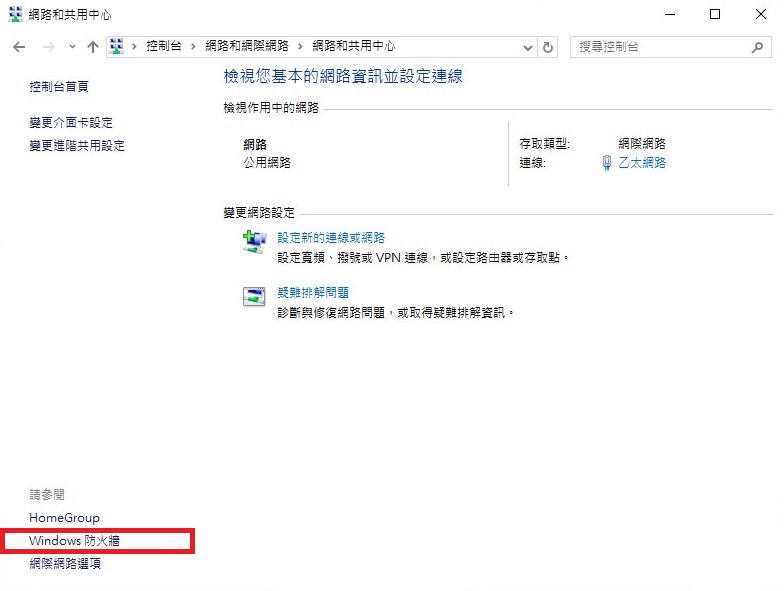
4. 點選「進階設定」
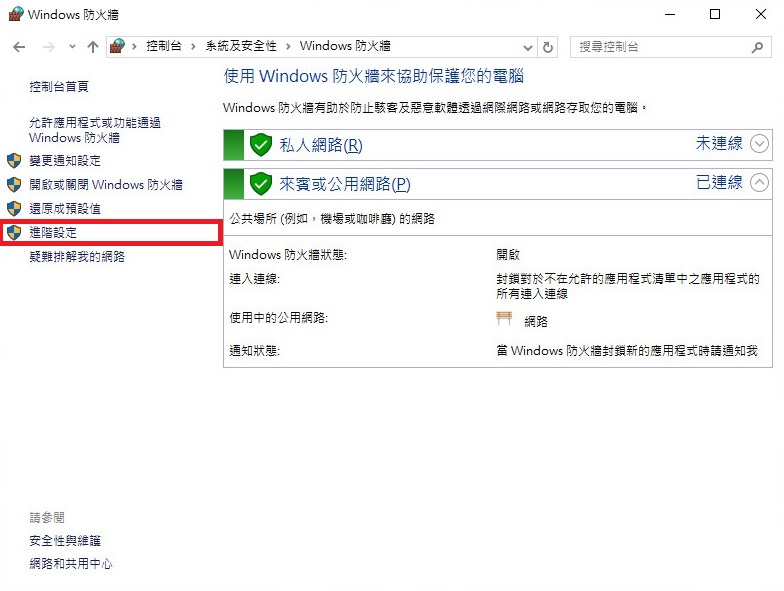
三、新增連接埠至輸入規則
1. 點選「輸入規則」。
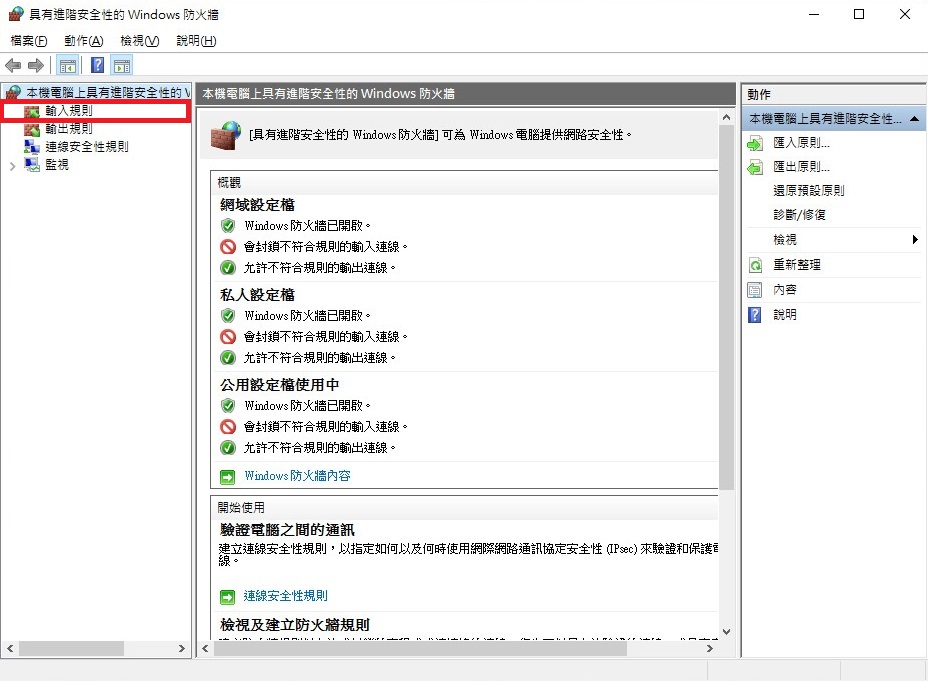
2. 點選「新增規則」。

3. 點選「連接埠(O)」。(如下圖標示1)
4. 點選「下一步(N) >」。(如下圖標示2)

5. 輸入【22350】的連接埠值。(如下圖標示1)
6. 點選「下一步(N) >」。(如下圖標示2)

7. 點選「允許連線(A)」。(如下圖標示1)
8. 點選「下一步(N) >」。(如下圖標示2)

8. 點選欲加入的規則。(如下圖標示1)
9. 點選「下一步(N) >」。(如下圖標示2)

10. 輸入連接埠名稱。(如下圖標示1)
11. 點選「完成(F)」。(如下圖標示2)

12. 會在最上方看到您所設定的連接埠。

三、新增連接埠至輸入規則
1. 點選「輸出規則」。

2. 點選「新增規則」。

3. 點選「連接埠(O)」。(如下圖標示1)
4. 點選「下一步(N) >」。(如下圖標示2)

5. 輸入【22350】的連接埠值。(如下圖標示1)
6. 點選「下一步(N) >」。(如下圖標示2)

7. 點選「允許連線(A)」。(如下圖標示1)
8. 點選「下一步(N) >」。(如下圖標示2)

8. 點選欲加入的規則。(如下圖標示1)
9. 點選「下一步(N) >」。(如下圖標示2)

10. 輸入連接埠名稱。(如下圖標示1)
11. 點選「完成(F)」。(如下圖標示2)

12. 會在最上方看到您所設定的連接埠。

13. 完成以上設定即可開啟連接埠。
